PREDEFIRENDER comando [RENDERPRESETS]
Cria e edita propriedades para renderizações por meio da caixa de diálogo Explorer do Desenho.

Icone: 
Alias: ROPTIONS
Descrição
Abre a caixa de diálogo Explorer do desenho com a categoria RenderPredefinições selecionada para visualizar e modificar predefinições de renderização no desenho atual.
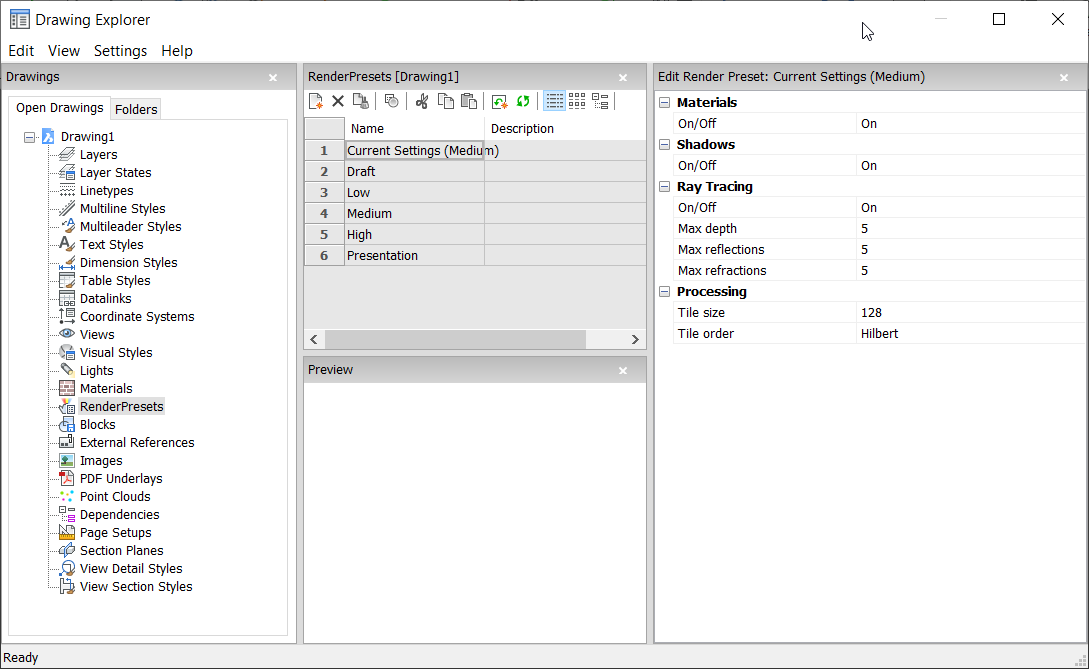
Opções dentro do comando
- Materiais
-
Alterna o uso de materiais na renderização
Note: Materiais são aplicados a camadas e entidades, veja o comando Materiais.- Liga
- Usa definições de material para renderização.
- Desl
- Não usa materiais.
- Sombras
-
Alterna o uso de sombras na renderização
- Liga
- Usa sombras para renderização.
- Desl
- Não usa sombras.
- Ray Tracing
-
Rastreia cada raio de luz de cada fonte de luz à medida que esta viaja pela cena e bate nas entidades.
- Liga
- Usa ray tracing.
- Desl
- Não usa Ray tracing.
- Profundidade Máxima
- Especifica o número total máximo de vezes que a luz colide e refrata.
- Máx Reflexões
- Especifica o tempo máximo em que os feixes de luz refletem em entidades.
- Máx Refrações
- Especifica o máximo de vezes que a luz refrata através de entidades transparentes.
- Processar
- Especifica como a imagem renderizada é processada, aplicada às renderizações enviadas para uma janela separada.
Opções do Menu de Contexto
- Novo
- Cria definições adicionais de Predefinição de Renderização no desenho. Exibe a caixa de diálogo Nova Predefinição de Renderização.
- Excluir
-
Exclui definições de Predefinição de Renderização do desenho. As seguintes definições de Predefinição de Renderização não podem ser excluídas:
- Rascunho
- Baixo
- Médio
- Alta
- Apresentação
- Definir como atual
-
Define a Predefinição de Renderização selecionada como atual.
Note: A predefinição de renderização atual é usada pelo comando RENDER ou ao imprimir usando o tipo de plotagem sombreada, Renderizada conforme definido na configuração Plotagem Sombreada nos comandos Configuração de Página e Print. O nome da predefinição de renderização atual é exibido entre colchetes: por exemplo. Configurações Atuais (Média).Note: Você pode substituir as propriedades de uma predefinição no painel Editar Renderização. Quando existem substituições, um asterisco é exibido na frente do nome da predefinição de renderização atual: por exemplo. Configurações Atuais (*Médio).
- Renomear
-
Renomeia a Predefinição de Renderização.
Note: Os seguintes itens de Predefinição de Renderização não podem ser renomeados:- Rascunho
- Baixo
- Médio
- Alta
- Apresentação
- Selecionar Tudo
- Seleciona todas as definições de Predefinição de Renderização
- Inverter seleção
- Desseleciona a seleção atual, e vice-versa.

